En son macOS sürümünün adını merak mı ediyorsunuz? Daha önce yayınlanmış Mac OS X sürümlerini merak mı ediyorsunuz? Bu yazımızda Mac işletim sisteminin farklı sürümlerinin isimlerini vereceğiz: en yeni macOS’tan Mac OS X’in ilk sürümüne ve Apple’ın onlar için kullandığı kod adlarına kadar. Ayrıca hangi bilgisayarınızın hangi macOS sürümünü çalıştırdığını nasıl öğrenebileceğinizi göstereceğiz.
Mac OS X ilk olarak yaklaşık 21 yıl önce Eylül 2000’de tanıtıldı. O günden beri bir çok iyi ve bazı kullanıcılara göre de kötü özellikler ile birlikte gelişti, farklılaştı.
İçindekiler
Mac OS Sürümleri
Aşağıda, Apple’ın yayınladığı her macOS ve Mac OS X sürümünün çıkma tarihlerini ve kod isimlerini görebilirsiniz.
- OS X 10 beta: Kodiak – 13 Eylül 2000
- OS X 10.0: Cheetah – 24 Mart 2001
- OS X 10.1: Puma – 25 Eylül 2001
- OS X 10.2: Jaguar – 24 Ağustos 2002
- OS X 10.3 Panther (Pinot) – 24 Ekim 2003
- OS X 10.4 Tiger (Merlot) – 29 Nisan 2005
- [OS X 10.4.4 Tiger (Chardonnay)]
- OS X 10.5 Leopard (Chablis) – 26 Ekim 2007
- OS X 10.6 Snow Leopard – 28 Ağustos 2009
- OS X 10.7 Lion (Barolo) – 20 Temmuz 2011
- OS X 10.8 Mountain Lion (Zinfandel) – 25 Temmuz 2012
- OS X 10.9 Mavericks (Cabernet) – 22 Ekim 2013
- OS X 10.10: Yosemite (Syrah) – 16 Ekim 2014
- OS X 10.11: El Capitan (Gala) – 30 Eylül 2015
- macOS 10.12: Sierra (Fuji) – 20 Eylül 2016
- macOS 10.13: High Sierra (Lobo) – 25 Eylül 2017
- macOS 10.14: Mojave (Liberty) – 24 Eylül 2018
- macOS 10.15: Catalina (Caz) – 7 Ekim 2019
- macOS 11: Big Sur – 12 Kasım 2020
MacOS’un bir sonraki sürümü muhtemelen macOS 12 olacaktır.
Mac OS X ve macOS İsimleri ve Anlamları
Apple, 2001’den 2012’ye kadar tüm Mac işletim sistemi sürümlerinin tümünü, Cheetah’tan Panther’e ve Mountain Lion’a kadar büyük kedilerin isimlerini koymuştur.
Bazı sürüm isimlerini ise şarapların ismini koymuştur. 2015 sonrasında ise şarap isimleri elma türlerine dönmüştür.
Apple, 2016 yılında, iOS, tvOS ve watchOS ile birlikte güzel bir şekilde oturan Mac OS X’i macOS’a yeniden markalayarak işletim sistemlerinin markasını birleştirme hamlesini yaptı.
En son macOS sürümü nedir?

Her ne kadar yukarıda ki liseden en son çıkan macOS sürümünü: MacOS Big Sur’dur. Bu sürümü buradan indirebilirsiniz. Big Sur’dan önceki macOS sürümü ise Catalina’dır. Onu ise buraya tıklayarak indirebilirsiniz.
Bilgisayarınızda Hangi MacOS Sürümü Var?
Sol üstteki Apple logosuna tıklayıp, Bu Mac Hakkında’yı seçerek hangi macOS sürümünü çalıştırdığınızı anlayabilirsiniz.
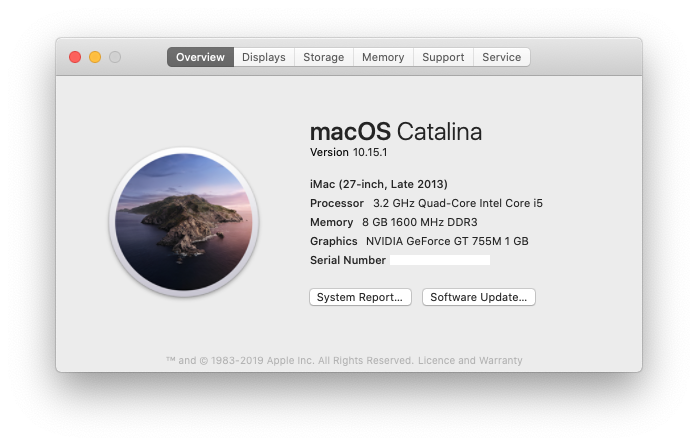
En Yeni macOS’a Sürümüne Nasıl Geçerim
Mac’inizi daha yeni bir macOS sürümüne güncellemek istiyorsanız, yapacaklarınız çalıştırdığınız macOS sürümüne göre değişecektir.
Eski sürümlerde Mac işletim sistemi güncellemeleri Mac App Store üzerinden gelirken, daha yeni sürümlerde güncellemeler Sistem Tercihleri> Yazılım Güncelleme yoluyla gelir.
Apple menüsünden Sistem Tercihlerine ulaşabilirsiniz: Sol üstteki Apple logosuna tıklayın ve Sistem Tercihleri’ni seçin. Software Update dişli simgesine tıklamazsanız eğer, doğrudan Yazılım Güncelleme bölmesine yönlendirilebilirsiniz. Sonrasında Mac’iniz bir güncelleme arayacaktır ve varsa size bir güncelleme olduğunu söyleyecektir. Şimdi Güncelle’yi seçerek güncelleme işlemini başlatabilirsiniz.
Ayrıca Mac’inizin otomatik olarak güncellenmesini istiyorsanız şu adımları uygulayabilirsiniz.
Mojave veya Catalina’da:
- Sistem Tercihlerini açın.
- Yazılım Güncellemesi üzerine tıklayın.
- Mevcut olduğunda yeni güncellemeleri indir’in yanındaki kutuyu işaretleyin.
- Şimdi macOS güncellemelerini yükle kutusunu seçin.
High Sierra veya öncesinde:
- Sistem Tercihlerini açın.
- App Store’a tıklayın.
- Güncellemeleri otomatik olarak kontrol et seçeneğinin yanındaki kutuyu işaretleyin – aşağıdaki dört seçenekte olduğu gibi içinde bir onay işareti olmalıdır …
- Şimdi arka planda Yeni mevcut güncellemeleri indir’in yanındaki kutunun seçimini kaldırın.








![Bir Klasörü ZIP Dosyasına Çevirme [Windows 10, Mac]](https://donanimplus.com/wp-content/uploads/2021/01/klasoru-zip-cevirme-256x150.jpg)


![Google Chrome Siyah [Koyu] Tema Nasıl Yapılır?](https://donanimplus.com/wp-content/uploads/2020/12/google-siyah-tema-256x150.jpg)
Yorum Yap